Mikä on Apowersoftin ilmainen HEIC-muunnin ja vaihtoehtoiset HEIC-muuntimet
Siitä lähtien, kun Apple esitteli äskettäin edistyneen HEIC-kuvamuodon, monet meistä ovat rakastaneet sitä, koska se voi sisältää korkearesoluutioisen kuvan samalla kun tiedostokoko on pienempi. Vaikka kyky pakata tiedostokoko on vaikuttava, meidän ei pidä jättää huomiotta, että kuvamuoto on uusi, ja kaikki alustat, jotka eivät liity Appleen, eivät tue sitä. Joten jos haluat tehdä HEIC-tiedostosta hyvin sopivan vastaanottimeen, sinun on muutettava muoto JPEG-muotoon, pääasiassa jos vastaanotin ei ole iOS- tai Mac-käyttäjä. Avulla Apowersoftin ilmainen HEIC-muunnin, voit käsitellä tehtävän nopeasti, mutta ennen sen lataamista tässä on muuntimen katsaus, joka sinun on luettava ensin, jotta voit tehdä päätöksen nopeasti.

Osa 1. Suorita Apowersoftin ilmainen HEIC-muuntimen tarkistus
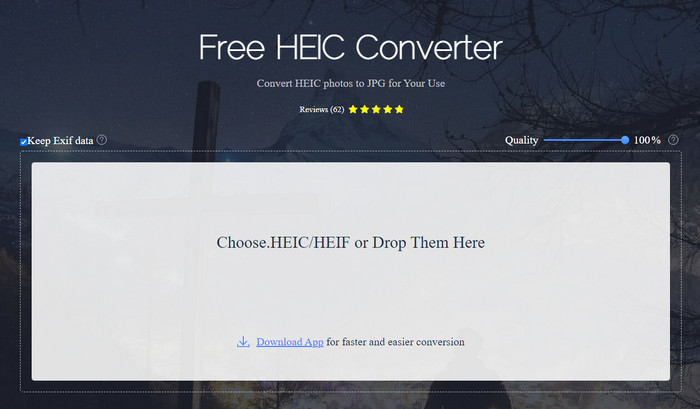
Kuten nimi ehdottaa, Apowersoft HEIC-muunnin tarjoaa sinulle mahdollisuuden muuntaa HEIC-tiedostosi yhteensopivaan JPEG-muotoon ilmaiseksi. Sen sijaan, että lataat epäluotettavan muuntimen työpöydällesi, voit käyttää tätä heti lataamatta tai asentamatta lisäresursseja. Verkkotyökalun käyttäminen on turvallista, koska yhteytesi on suojattu, kun olet sen virallisella verkkosivustolla. Ja voit ladata HEIC-tiedoston tehokkaasti vetämällä ja pudottamalla sen tähän. Mutta mikä tekee online-muuntimesta ainutlaatuisen muihin muuntimiin verrattuna, joita voit käyttää verkossa tai työpöydällä? Tässä ovat tärkeimmät ominaisuudet, jotka voit saavuttaa, jos päätät käyttää niitä.
Apowersoftin ilmaisen HEIC-muuntimen tärkeimmät ominaisuudet:
◆ Muuntimen lataaminen ei ole välttämätöntä, koska voit käyttää ohjelmistoa verkosta.
◆ Se tukee HEIC-tiedostojen muuntamista erässä tai yksittäin JPEG-muotoon.
◆ Käsittele kuvan laatua ennen kuin muunnos on käytettävissä.
◆ Muuntamisen jälkeen voit tallentaa saman EXIF-tiedoston JPEG-tiedostoon.
◆ Muunna HEIC-tiedosto automaattisesti ilman ylimääräisiä vaiheita.
Plussat
- Verkkotyökalun käyttöliittymä on melko kunnollinen ja yleisnäkymä.
- Korkealaatuinen kuva säilyy, kun tiedosto on muunnettu JPEG-muotoon.
- Erätiedostojen muuntaminen on helppoa, koska se tukee tiedoston muuntamista samanaikaisesti.
Haittoja
- Vaikka se sanoo, että se säilyttää metatiedot, joskus metatiedot menetetään muodon muuntamisen jälkeen.
- Tulostusmuoto on rajoitettu yhteen, ja se on JPEG.
- Toiminnot ovat rajalliset.
Osa 2. 3 parhaista Apowersoftin ilmaisista HEIC-muunninvaihtoehdoista online- ja offline-tilassa
FVC Free HEIC to JPG Converter
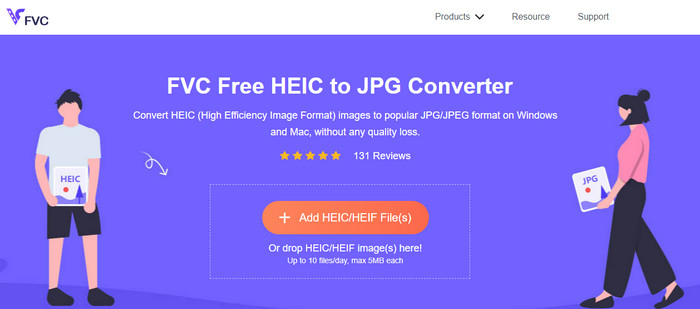
FVC Free HEIC to JPG Converter on paras korvike Apowersoftin ilmaiselle HEIC-JPG-muuntimelle, koska siinä on intuitiivinen käyttöliittymä, joka auttaa sinua suorittamaan tehtävän sekunnissa. Tällaisella verkkomuuntimella sinun ei tarvitse ladata varsinaista työkalua käyttääksesi sitä, mutta sinun on ladattava sen käynnistysohjelma. Vaikka kantoraketti on ladattava, se hallitsee silti muunnosnopeutta. Vaikka sinulla ei ole kokemusta HEIC:n muuntamisesta JPG-muotoon, voit tämän työkalun avulla tehdä tehtävän helposti tehokkaasti ilman oppaita.
Toistaiseksi verkkotyökalu on hoitanut tehtävän paremmin kuin mikään muu online-muunnin. Emme kuitenkaan voi sivuuttaa sitä tosiasiaa, että tällä verkkotyökalulla on rajoituksia, kuten kunkin tiedoston tiedostokoko ja sallitut tiedostot, jotka voit ladata päivässä. Mutta jos et halua käyttää näitä rajoituksia, suosittelemme lataamaan sen työpöytäversion – Aiseesoft HEIC Converter. Tämä ohjelmisto on saatavilla molemmille käyttöjärjestelmille, kuten Windowsille ja Macille.
HEICtoJPEG.com
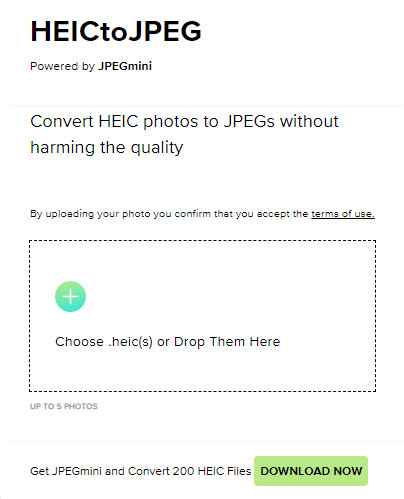
HEICtoJPEG.com on toinen vaihtoehto Apowersoft HEIC Converterille, jota voit käyttää verkossa ilmaiseksi ja turvallisesti. Kuten tarkistamamme työkalu, voit muuntaa HEIC-tiedostosi täällä vain JPEG-muotoon. Joten jos haluat muuntaa HEIC-muodon suoraan JPEG-muotoon ilman laadun säätämistä, sinun on käytettävä tätä. Web-työkalun avaamisen jälkeen voit vetää ja pudottaa tiedoston tähän, jolloin muuntaminen alkaa automaattisesti. Voit myös tehdä erän HEIC-muunnoksen tällä verkkotyökalulla, mutta se ei rajoitu päivittäiseen käyttöön.
Kaiken kaikkiaan verkkotyökalu on loistava, koska se tukee erämuuntamista nopeaa prosessia varten. Et kuitenkaan voi muuttaa lisäasetusta manuaalisesti ennen muodon muuntamista JPEG-muotoon, kuten muut online-työkalut voivat tehdä. Vaikka verkkotyökalu ei ole ammattimainen valinta, se on silti paras meidän kaltaisillemme aloittelijoille, jotka haluavat tehdä yksinkertaisen muunnoksen HEIC:llämme.
Pixillion Image Converter
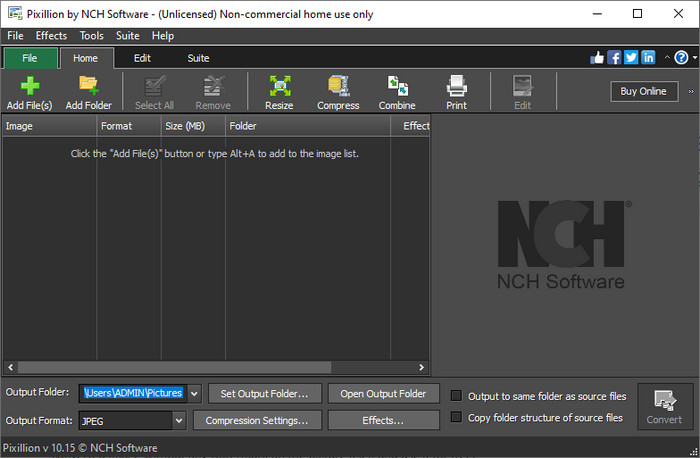
Oletetaan, että Internet-yhteytesi ei ole vakaa, joten et voi käyttää Apowersoft Free HEIC Converteria, koska tämä työkalu on verkkopohjainen. Onko mahdollista muuntaa? Kyllä, kanssa Pixillion Image Converter. Tämän offline-ohjelmiston avulla voit muuntaa kuvasi lukuisiin kuvan tulostusmuotoihin, kuten JPG, BMP, PNG jne. Tämän kaltaisella työkalulla voit säätää HEIC-kuvaasi ennen niiden vientiä. voit joko muuttaa kokoa, pakata, muokata ja muutakin kuin esittelemämme verkkotyökalu ei voinut tarjota sinulle.
Riippumatta lataamastasi kuvatiedostosta, voit helposti muuntaa muodon haluamaasi tulosteeseen ja tehdä siitä yhteensopivan nykyisen laitteesi kanssa. Hienoa, eikö? Kyllä se on. Mutta ennen kuin voit käyttää sitä, sinun on ladattava ohjelmisto ja asennettava se, mikä on hieman vaivaa, koska tämä on toinen vaihe, varsinkin jos haluat muuntaa yhden HEIC-tiedoston JPG- tai muuhun muotoon. Siitä huolimatta työkalu on loistava, ja sen voi ladata ilmaiseksi Windows-käyttöjärjestelmääsi.
Liittyvät:
Osa 3. Usein kysyttyä Apowersoft HEIC Converter Reviewista
Onko muunnetun HEIC-tiedoston viemisessä Apowersoft Free HEIC Converterissa vesileima?
Onneksi täällä muunnettava tiedosto ei jätä vesileimaa kuvaasi. Joten voit nauttia muunnetusta kuvasta ilman vesileimaa itse kuvassa ja käyttää sitä ilmaiseksi.
Tarvitseeko minun kirjautua sisään käyttääkseni Apowersoft HEIC Converter -ohjelmaa?
Voit joko kirjautua sisään tarkistaaksesi tilisi, mutta sinun ei tarvitse kirjautua sisään, jos haluat käyttää online-muunninta. Joten voit käyttää sitä heti vetämällä ja pudottamalla sen työkalun viralliselle verkkosivustolle ja muuntamalla sen automaattisesti.
Johtopäätös
Apowersoft HEIC Converter -tarkistuksen jälkeen tiedämme nyt, onko se paras muunnin, jota meidän on käytettävä ratkaisemaan HEIC-ongelmamme muuttamalla muoto JPG:ksi. Vaikka verkkotyökalu on ilmainen käyttää ja saatavilla verkossa, sisällytämme silti tähän artikkeliin joitain haittoja. Joten jos luulet, että tämä ei ole oikea työkalu, nämä kolme vaihtoehtoa saattavat täyttää muuntimessasi tarvitsemasi aukon, jota tarkastelemamme muuntaja ei voi tarjota sinulle. Mutta jos kaikki nämä eivät riitä, suosittelemme, että lataat parhaan työkalun, joka voi muuntaa HEIC-tiedostosi JPEG- tai PNG-muotoon. Haluatko tietää, mikä se on? Sitten sinun on napsautettava yllä lisäämäämme latauspainiketta, jotta se on ulottuvillasi riippumatta siitä, käytätkö Windowsia tai Macia.



 Video Converter Ultimate
Video Converter Ultimate Näytön tallennin
Näytön tallennin



